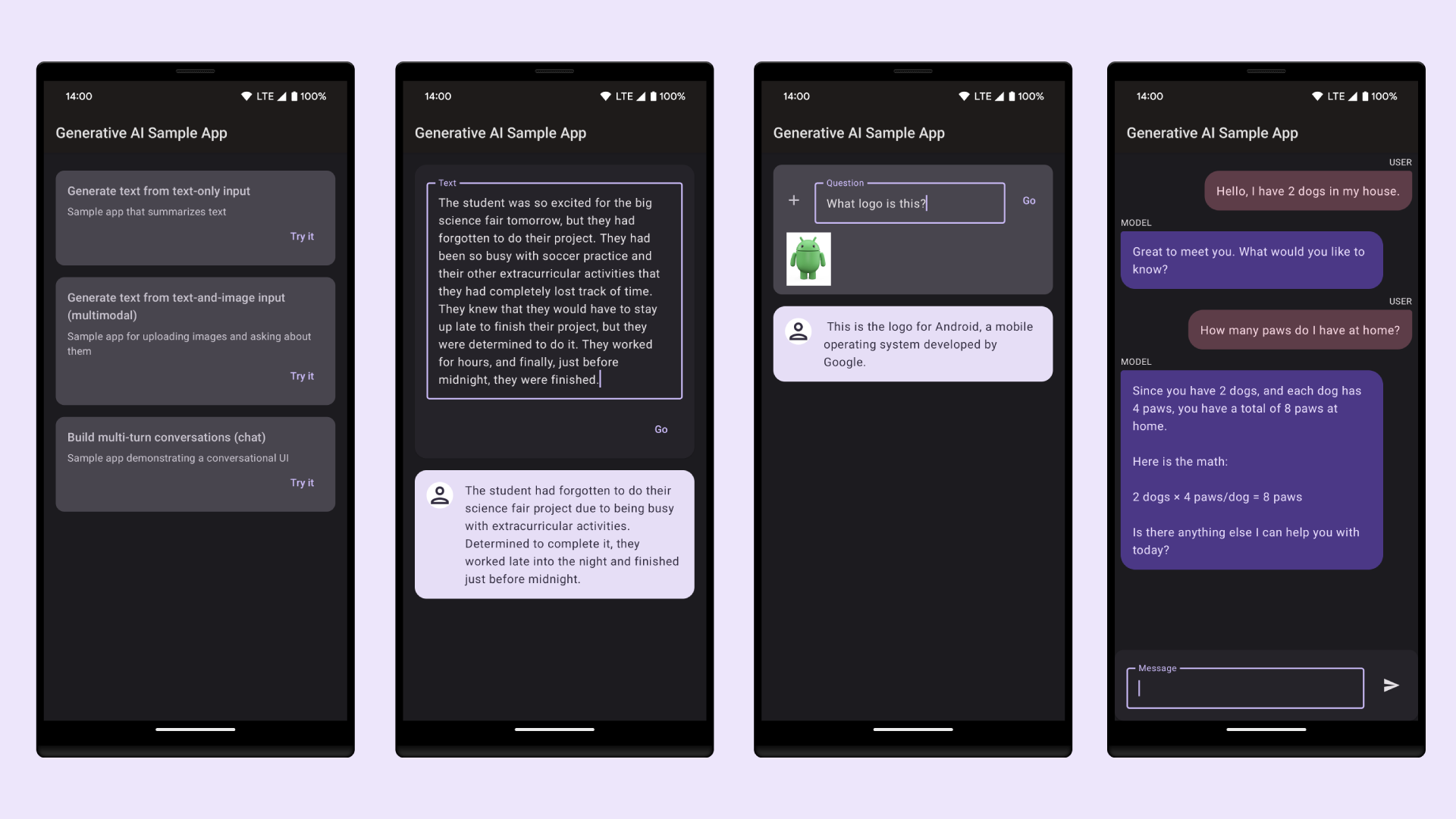本文概述如何使用 Android Studio 建構透過 Google AI SDK 導入生成式 AI 的應用程式。會以三個步驟說明整個程序。在開始之前,請確認您執行的是最新的 Android Studio 預先發布版。
步驟 1:運用 AI 適用的新專案範本建構內容
啟動 Android Studio,然後依序點選「File」>「New Project」開啟新專案。選取新的「Gemini API starter」範本。
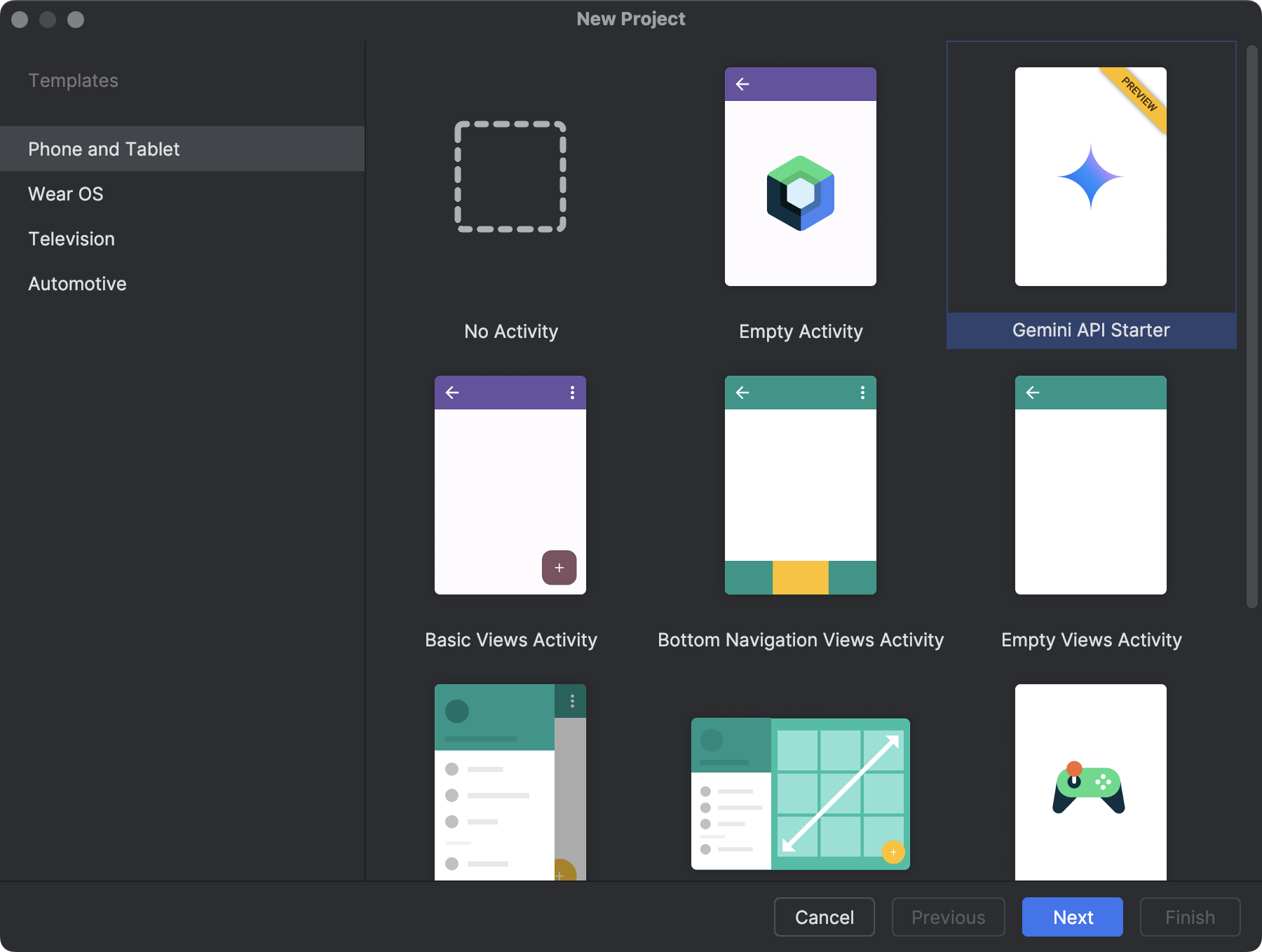
步驟 2:產生 API 金鑰
在精靈的下一個步驟中,選擇專案名稱和位置後,請提供要用於 Gemini API 驗證的 API 金鑰。如果您沒有 Gemini API 金鑰,請按一下精靈中提供的連結,前往 Google AI Studio 要求新金鑰。完成後,請將新的 API 金鑰複製回精靈。按一下「Finish」。
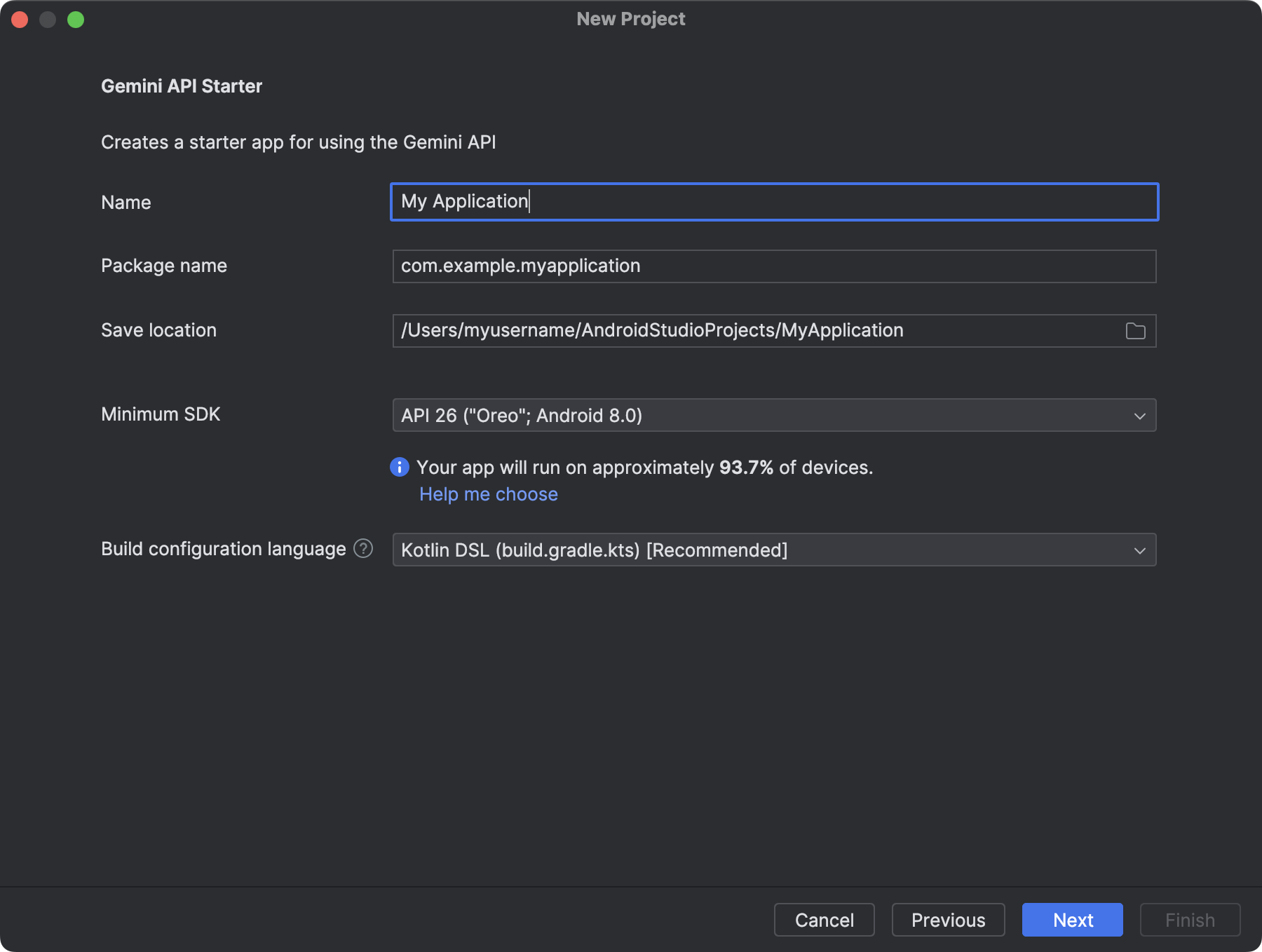
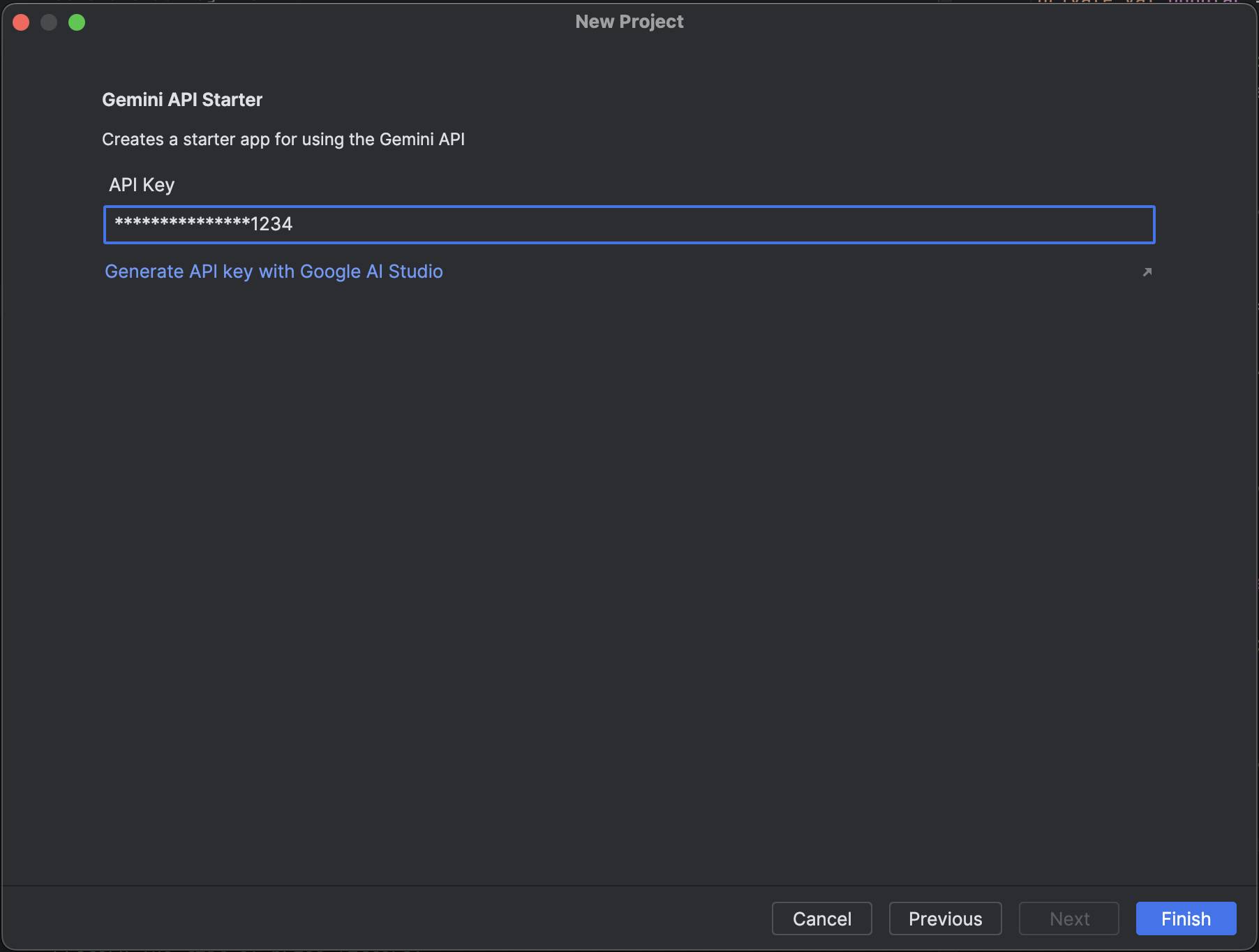
步驟 3:開始設計原型
Android Studio 會自動為您設定連結至 Gemini API 的專案,進而簡化工作流程。按一下「Run」,查看 Android Emulator 中的程式碼實際運作情形。應用程式會顯示硬式編碼提示,要求模型「為我總結這段文字」。您可以直接在程式碼中編輯或展開提示,藉此修改各項功能。如要進一步瞭解如何建立提示,請參閱 Google AI Studio 說明文件。
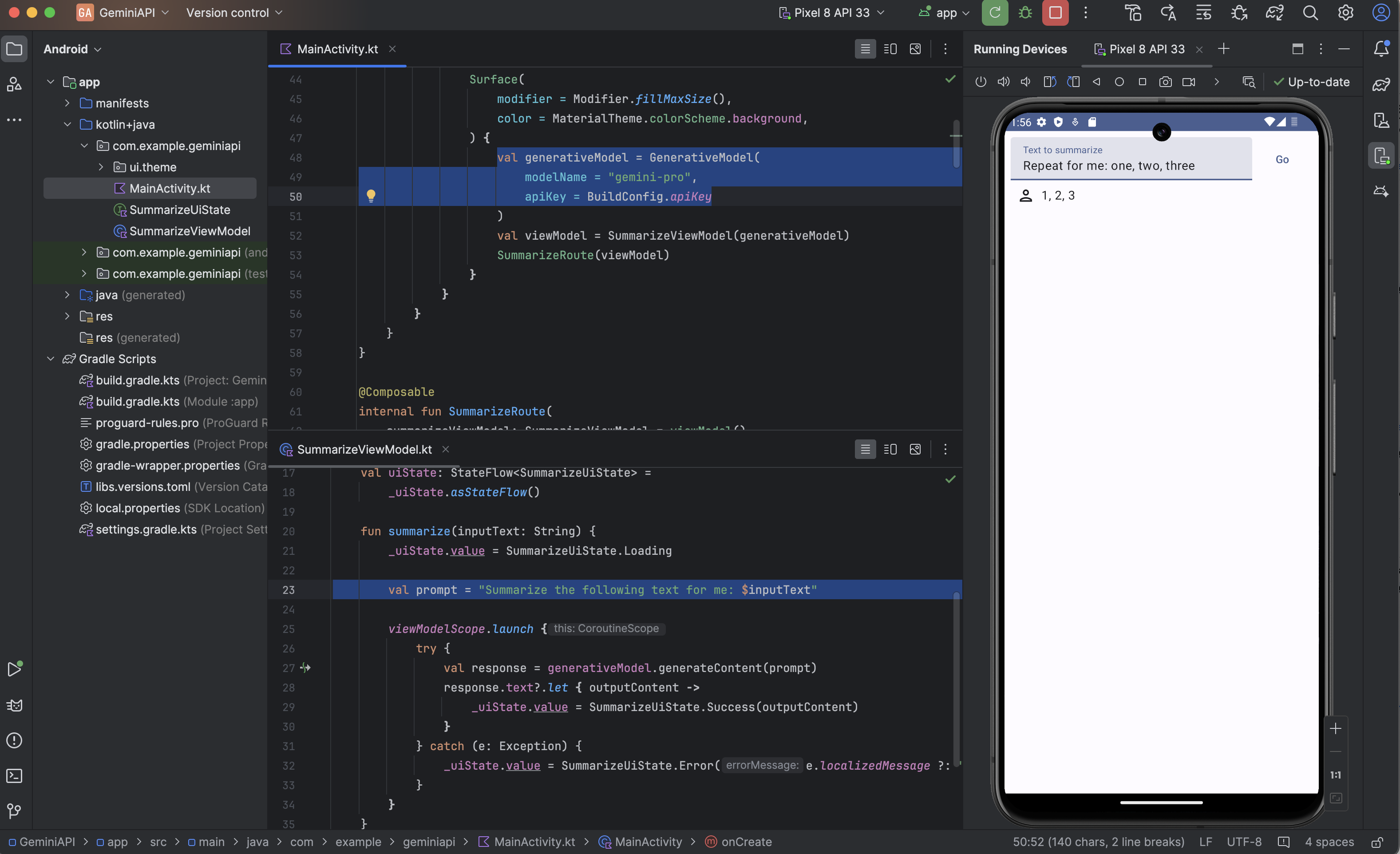
後續步驟
如要進一步瞭解 Android 版 Google AI SDK,請參閱 Android 版 Google AI SDK 快速入門指南。如需更多程式碼範例,您可以依序點選「File」>「New」>「Import Sample」,然後將 Generative AI 程式碼範例匯入 Android Studio,然後搜尋「Generative AI Sample」。
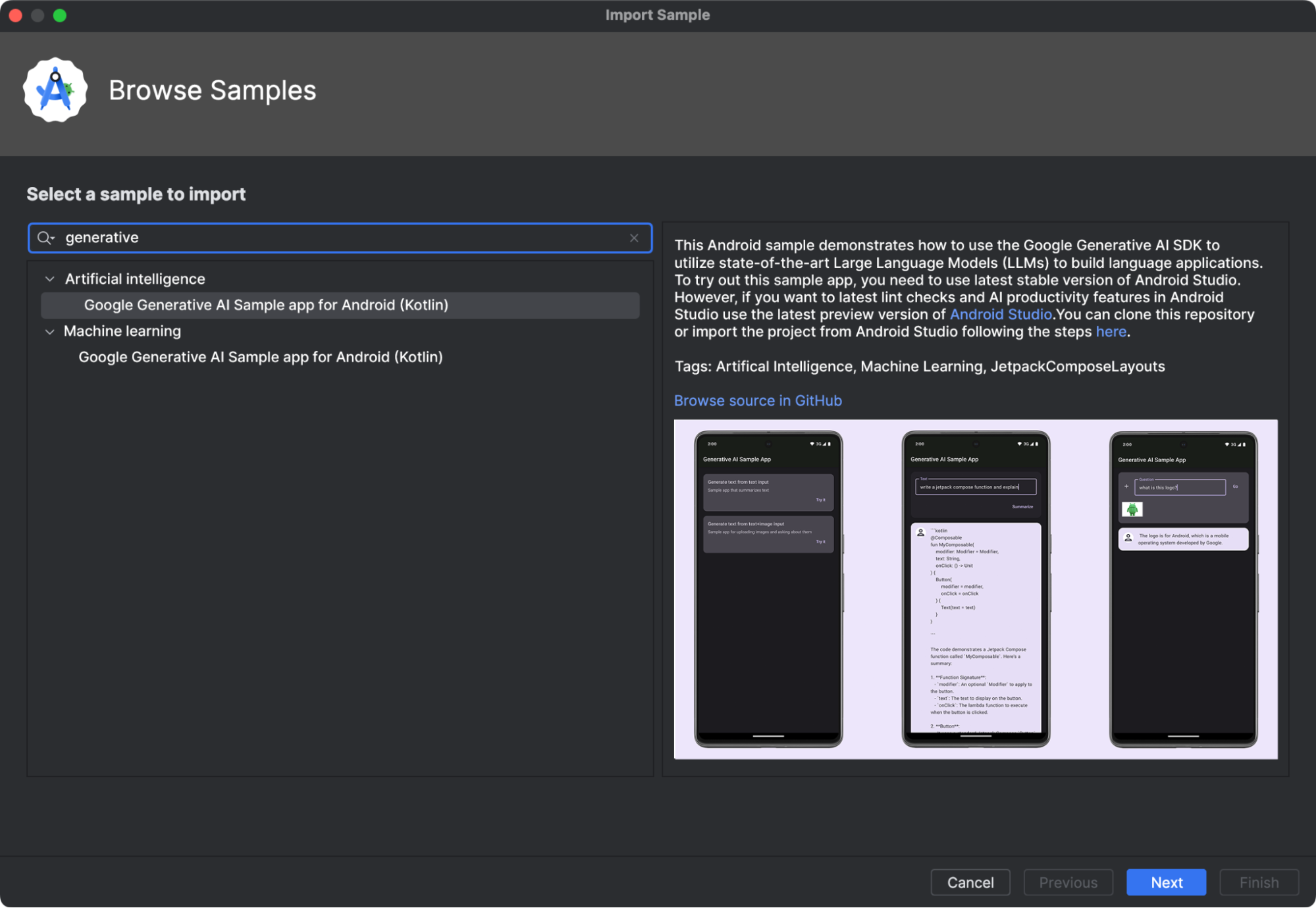
請務必在範例應用程式中試用 Gemini 的即時通訊、文字和多模組功能。